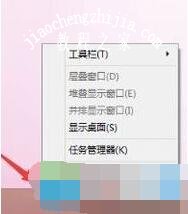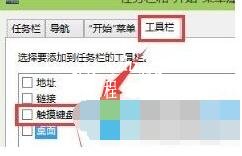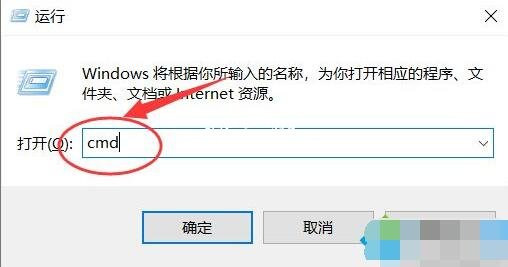win10系统怎么将键盘锁定?很多朋友在工作时需要将键盘锁定一段时间,该怎么操作呢?其实锁定键盘的方法很简单,下面让我们一起去了解下win10系统锁定键盘以及解锁键盘的详细步骤吧!
win10系统怎么锁定键盘:
1、在桌面任务栏处点击右键,然后再点击【属性】。
2、进入任务栏和开始菜单属性的界面中点击【工具栏】---把触摸键盘前面的那勾勾去了,再点击【确定】。
3、如下图所示就是暂时把它关闭了。这样就不怕乱点的时候点出一个键盘出来了。如果是平板或是带触摸的笔记本电脑这个功能还是有效果的。
win10键盘被锁定了怎么办:
第一种方法:
1、外接键盘,是否按过“Numlock”键,如果按过“Numlock”键,再次使用外接键盘按一次“Numlock”键,就会恢复正常了。
2、可以在电脑键盘中找到“Fn”键,这个键又被称为“第二功能键”,因为当你按下这个键,再去按另一个带有两种功能的键时,那个键就会出现第二种功能。
3、再找到“F8”键,因为这个键的第二种功能就是“Numlock”键的功能,同时按下“Fn”和“Numlock”键,就完成了对键盘数字键的解锁。
第二种方法:
1,按下键盘上的win+r键,打开运行窗口。输入“cmd”并回车,打开命令行。
2,在命令行中输入“sc config i8042prt start= auto”并回车。
3,此时打开开始菜单,点击重启按钮,重启电脑即可解决。
以上便是win10系统锁定键盘以及解锁键盘的全教程了,希望可以帮助到大家哦!如果有人还想了解更多关于win10的知识,可以关注教程-之家网。